Како да покренете вишеструке инстанце Гоогле диска на Виндовс-у бесплатно
Многи људи имају више Гоогле Дриве налога - рецимо, за рад и личну употребу - али Гоогле не дозвољава да покренете две инстанце апликације Гоогле Бацкуп и Синц на једном рачунару. Зато, корисници плаћају апликације трећих страна само да истовремено синхронизујете више Гоогле Дриве налога.
Међутим, по мом мишљењу, плаћање за особину коју је Гоогле требао понудити прије неколико година (као што је Дропбок) не осјећа се добро. И тако, после многих експеримената, успео сам да пронађем једноставна решења која вам омогућавају синхронизација више налога истовремено без употребе апликације треће стране. Идемо право на то.
Користите други кориснички налог
Само треба креирајте други кориснички налог у оперативном систему Виндовс и отворите другу инстанцу Гоогле Десктоп десктоп апликације под привилегијама новог налога.
Виндовс вам омогућава отворите другу инстанцу већине апликација у истом налогу све док је отворен под привилегијом другог корисничког налога.
Испод ћу вам показати како да креирате нови кориснички налог а затим отворите другу инстанцу Гоогле диска и синхронизујете податке.
За демонстрацију, користит ћу Виндовс 10. Ако користите Виндовс 7 или 8, слиједите ове упуте на Мицрософтовој страници за подршку. Обавезно креирајте администраторски налог тако да можете имати потпуни приступ подацима.
- Идите у Виндовс Подешавања из Старт менија и кликните на Рачуни.
- Сада одаберите Породица и други људи са леве стране и кликните на Додајте неког другог на овај рачунар испод Други људи.
- Други прозор ће се отворити тамо где кликнете Немам податке за пријаву ове особе.
- Након тога, кликните на Додајте корисника без Мицрософт налога.
- На следећој страници унесите корисничко име и лозинку за нови налог и кликните Следећи да бисте креирали налог.
- Да бисте поставили овај налог као администратор, кликните на Промените тип налога испод креираног рачуна.
- Сада одаберите Администратор у Тип налога падајућег менија и кликните У реду.

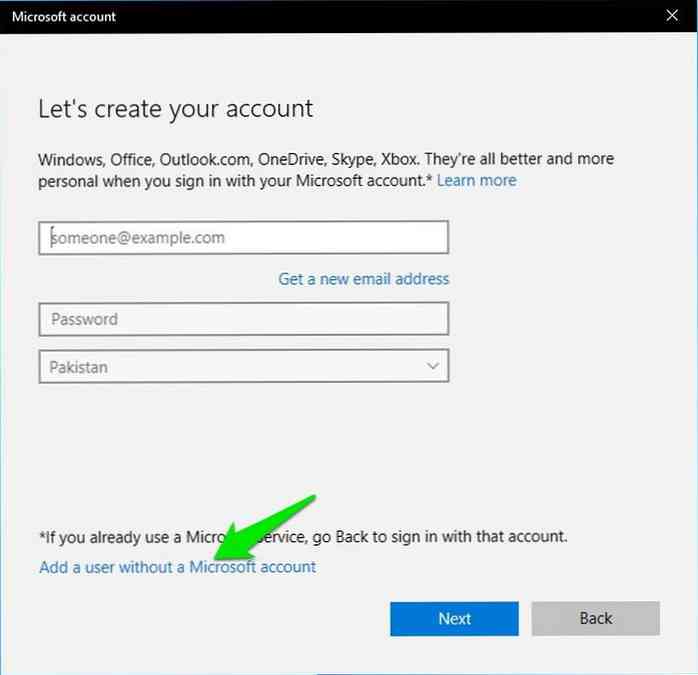
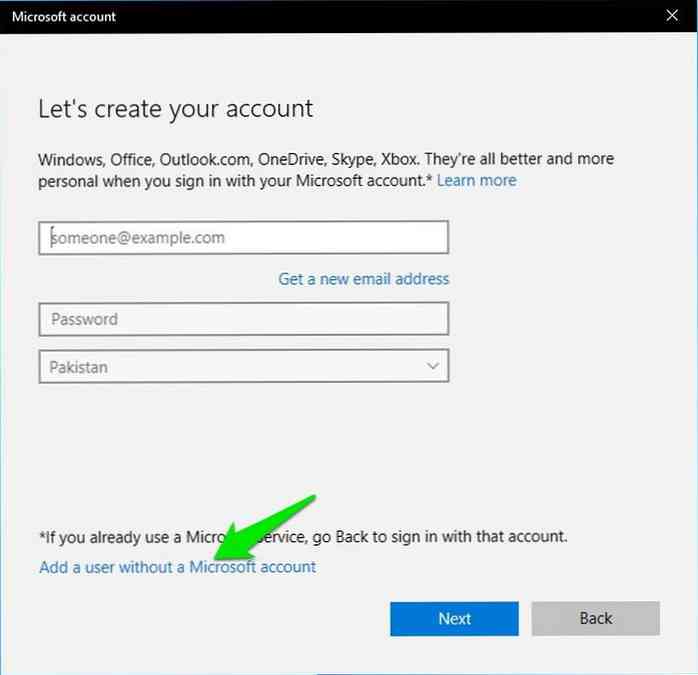
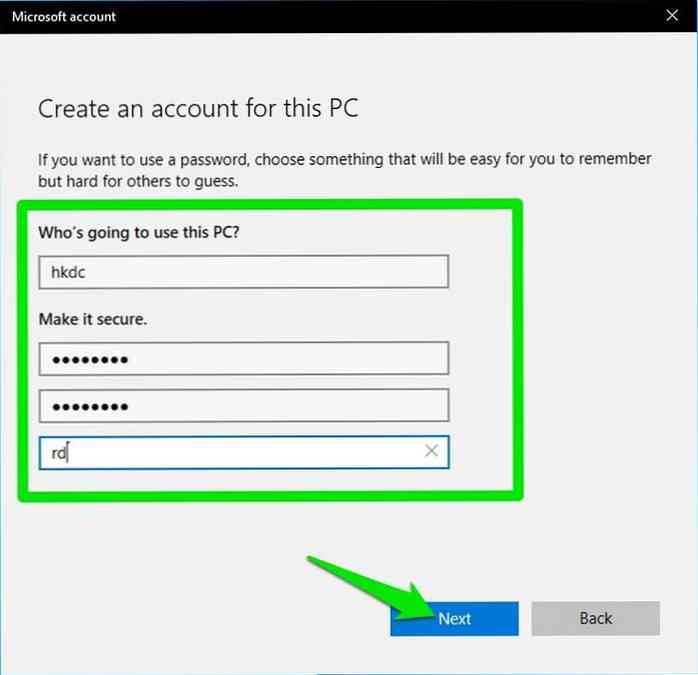
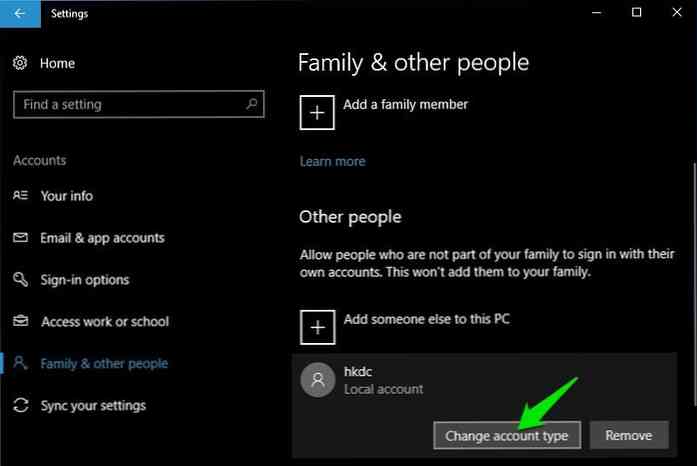
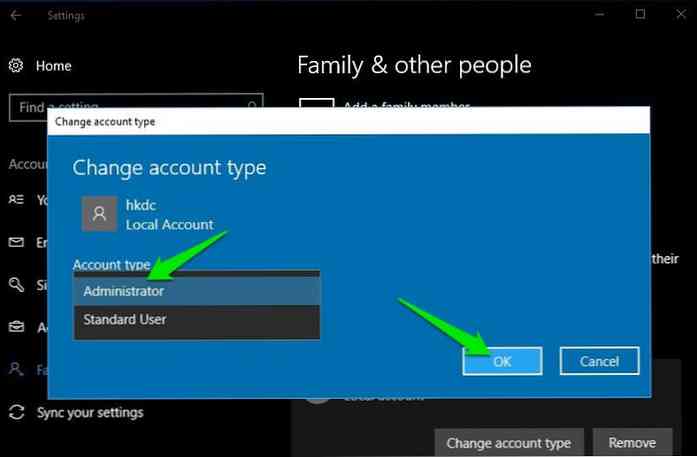
Покрените другу инстанцу апликације Гоогле Десктоп за радну површину
Ако Гоогле диск није већ отворен, покрените га и пријавите се са примарним налогом. Можете отвориће се само још једна инстанца Гоогле диска из датотеке извршавања Гоогле диска у претраживачу датотека. Или ручно приступите из Програмски фајлови, или десним кликом на Почетни мени Гоогле диска и изаберите Отворите локацију датотеке у Више опција. Након тога следите упутства у наставку.
- Држите тастер Схифт и десни клик на пречици апликације Гоогле диск.
- У контекстном менију ћете видети нову опцију Покрени као други корисник, кликни на то.
- Сада унесите корисничко име и лозинку новог корисничког налога који сте креирали и кликните У реду.
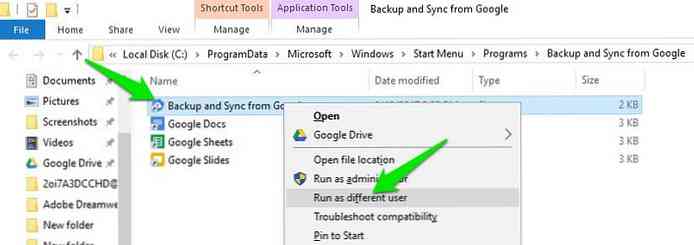
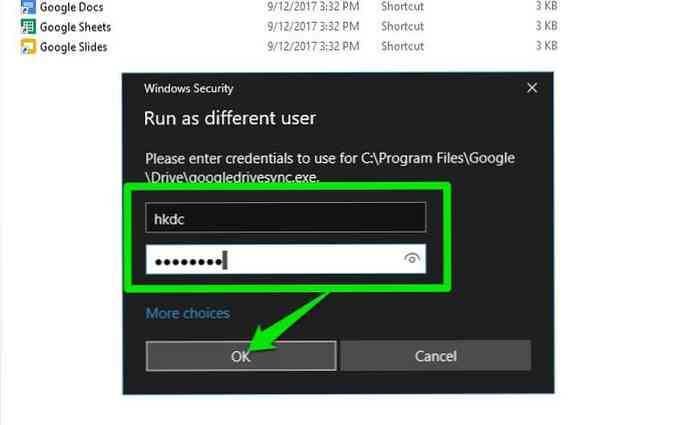
Отвара се друга инстанца апликације Гоогле диск и видећете њену икону на траци задатака.
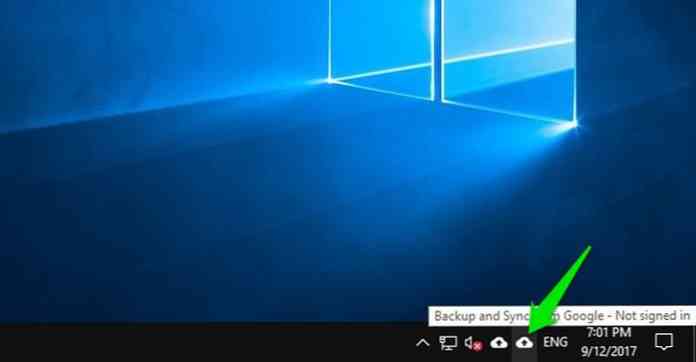
Подесите синхронизацију на секундарној апликацији Гоогле диска
Као што је ова инстанца Гоогле Дриве апликације отворен под другим корисничким налогом, ствари могу изгледати мало другачије. Дозволите да вас водим кроз процес синхронизације:
- Отворите другу инстанцу апликације и пријавите се помоћу секундарног Гоогле налога које желите да синхронизујете.
- Сада кликните на ЦХООСЕ ФОЛДЕР и моћи ћете да изаберете фасциклу са рачунара коју желите да синхронизујете.
- Ако желите приступити подацима вашег примарног рачуна, идите на Усерс у Виндовс драјву и отворите свој примарни кориснички налог. Када се то од вас затражи, кликните на Настави.
- Само унесите лозинку / пин за примарни налог и моћи ћете приступити његовим подацима.
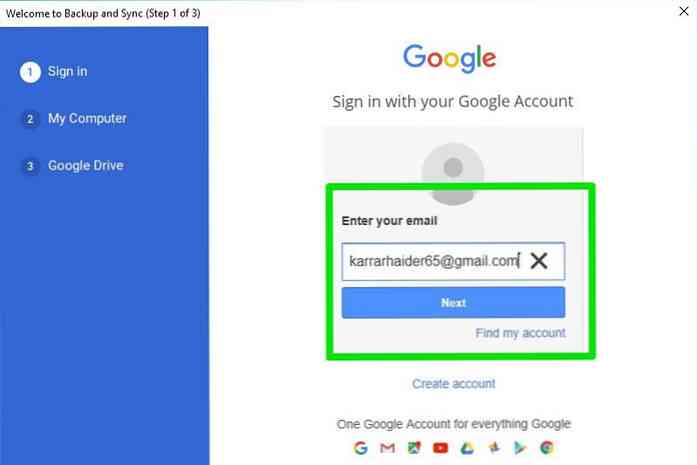
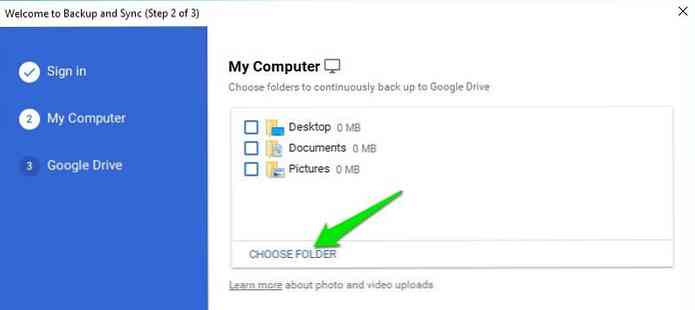
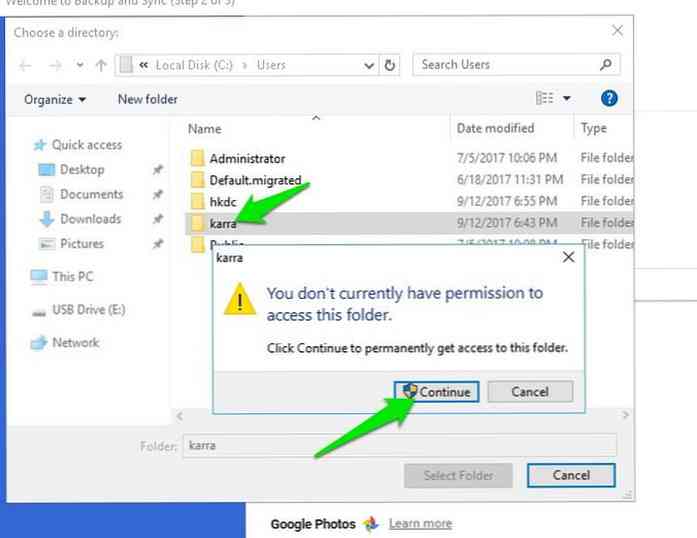
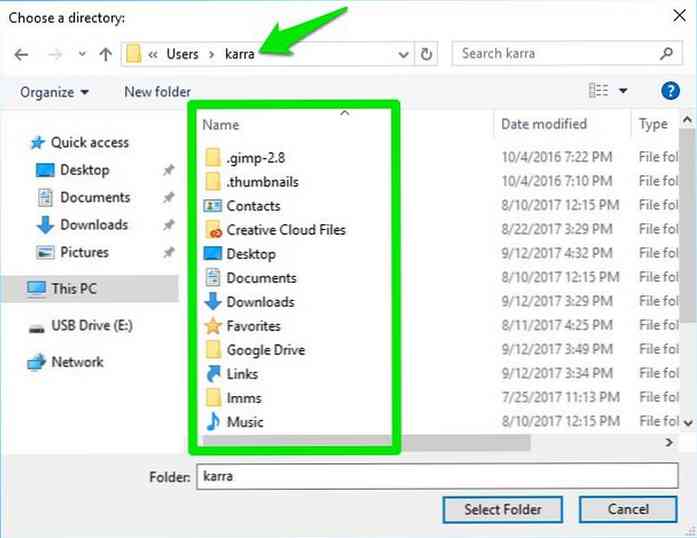
Када изаберете фасцикле које желите да синхронизујете, кликните на Следећи и довршите процес синхронизације.
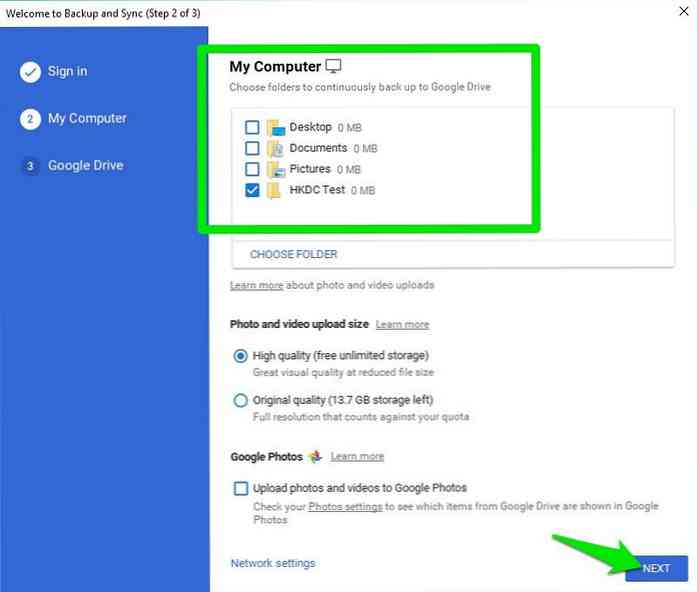
Ваш подаци у секундарном налогу Гоогле диска биће сачувани у засебном фолдеру Гоогле диска наведен у фасцикли новог корисничког рачуна. Све што додате у синхронизоване фасцикле аутоматски ће се синхронизовати.
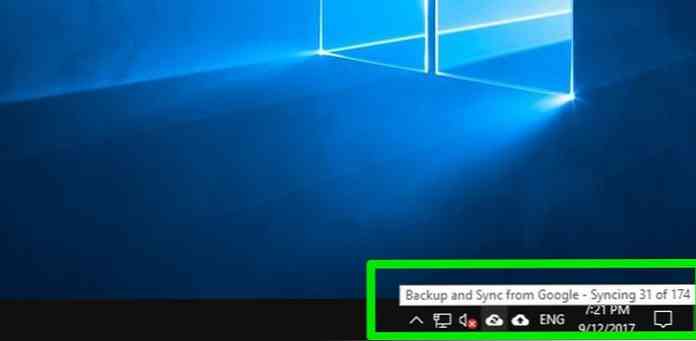
Можете поновите горе наведени поступак да бисте синхронизовали онолико рачуна на Гоогле диску колико желите.
Важна напомена: Проверите да ли сте прошли горе наведени процес подешавања када покренете другу инстанцу апликације Гоогле диск. Из неког разлога, Виндовс вам неће дозволити да га у будућности постављате са истог корисничког налога (више о томе испод).
Недостаци
До сада ће се покренути оба налога Гоогле диска и ваши подаци ће бити синхронизовани. Међутим, постоје неколико ограничења да бисте требали бити свјесни:
- Не можете отворити или управљати преференцијама секундарне апликације Гоогле диск са примарног корисничког налога. Ништа се не дешава када га напустите или кликнете десним кликом (примарни рачун ради добро). Ако желите да промените своје поставке у будућности, мораћете да се одјавите и пријавите се на секундарни кориснички налог и одатле подесите поставке Гоогле диска.
- Мораћеш ручно покрените секундарну апликацију Гоогле диска сваки пут када поново покренете рачунар.
- Ако желиш да затворите секундарну апликацију Гоогле Дриве, мораћете то да урадите из Таск Манагер-а (Цтрл + Схифт + Есц).
Закључне мисли
Дакле, са овим малим подешавањем, можете да користите онолико рачуна на Гоогле диску на рачунару колико желите без трошења једног динара или помоћу апликације треће стране. Ако погледамо недостатке, они су веома мали и неће ни на који начин ограничити вашу употребу.
Ако успијете пронаћи начин да овај процес учините још глатким, подијелите га са свима у коментарима испод.




